Uklonite kontekstni izbornik za montiranje u sustavu Windows 10
Jedna od sjajnih značajki sustava Windows 10 je izvorna mogućnost postavljanja ISO i IMG datoteka u File Explorer sa samo dva klika. Operativni sustav stvara virtualni pogon koji montira sadržaj datoteke slike diska i čini je dostupnim, točno kao da ste umetnuli fizički disk u optički pogon. Međutim, neki korisnici preferiraju alternativni softver za ovaj zadatak pa bi se mogli riješiti zadane naredbe kontekstnog izbornika.
Oglas
Također biste ga trebali ukloniti ako trebate primijeniti određena ograničenja na računalo i spriječiti korisnike da otvaraju ISO datoteke. Prema zadanim postavkama, unos kontekstnog izbornika Mount omogućuje korisniku da montira ISO, IMG, VHD i VHDX datoteke kao virtualni pogon.

Moguće je ukloniti naredbu Montiraj iz kontekstnog izbornika pomoću podešavanja Registry. Ako ste zainteresirani za uklanjanje ove naredbe, slijedite upute u nastavku.
Da biste uklonili kontekstni izbornik Mount u sustavu Windows 10, učinite sljedeće.
- Preuzmite ove datoteke registra: Preuzmite datoteke registra.
- Raspakirajte ih u bilo koju mapu koju želite, npr. u mapu vaše radne površine.

- Dvaput kliknite na datoteku
Ukloni naredbu Montiraj za ISO i IMG datoteke.reg. - Potvrdite operaciju. Ovo će ukloniti naredbu kontekstnog izbornika Montiraj za ISO i IMG datoteke.
- Da biste uklonili naredbu za VHD i VHDX datoteke koje koristi Hyper-V, dvaput kliknite na datoteku
Ukloni naredbu za montiranje za VHD datoteke.reg.
Ti si gotov.
Prije:

Nakon:
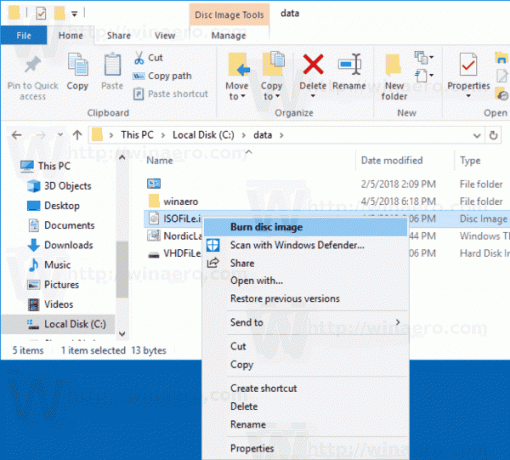
Arhiva koju ste preuzeli dolazi s datotekama za poništavanje, tako da ćete jednim klikom moći vratiti uklonjenu naredbu Mount.
Datoteke registra dodaju praznu vrijednost niza "ProgrammaticAccessOnly" ispod sljedećih potključeva:
- HKEY_CLASSES_ROOT\Windows. IsoFile\shell\mount
- HKEY_CLASSES_ROOT\Windows. VhdFile\shell\mount
Samo programski pristup je posebna vrijednost koja skriva naredbu kontekstnog izbornika. Instalirane aplikacije mogu mu pristupiti ako je potrebno. Dodavanjem ove vrijednosti potključu Mount u registru, skrivate unos "Mount" iz kontekstnog izbornika datoteke u sustavu Windows 10.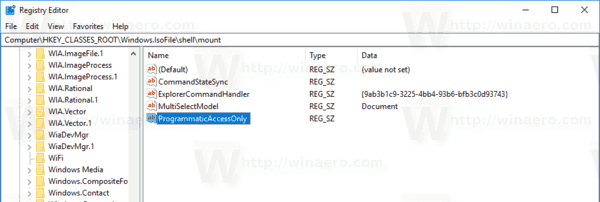
Datoteke za poništavanje uklanjaju vrijednost ProgrammaticAccessOnly.
To je to.
Povezani članci:
- Kako montirati ISO i IMG datoteke u Windows 10
- Kako vidjeti koju verziju i izdanje sustava Windows 10 sadrži iso datoteka

